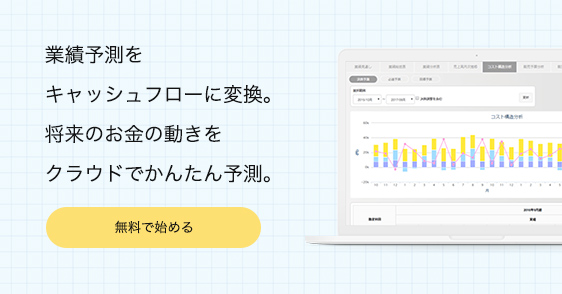更新日:2020年1月9日 投稿日:2019年12月27日
リクルートが提供しているiPadレジのエアレジは、さまざまな機能が使える上に月額利用料を含めて料金が無料という便利でお財布にやさしいiPadレジです。
今回は、このエアレジを実際に使ってみながら、アカウントの登録や初期設定をやってみたいと思います。
エアレジのアカウント登録
それでは、まずはエアレジのアカウント登録から始めてみましょう。
エアレジのホームページのトップ画面から入っていきます。
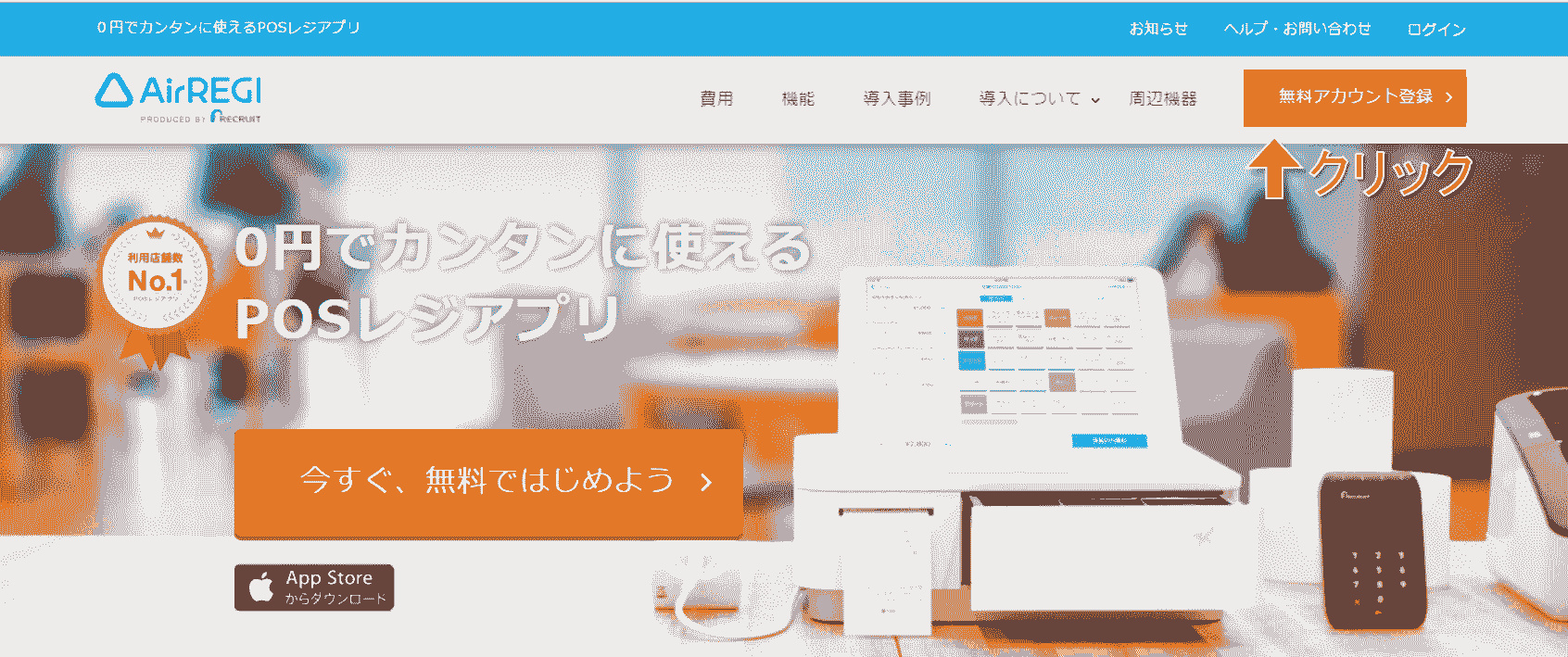
トップ画面の右上にある「無料アカウント登録」をクリックすると、メールアドレスの登録画面に移ります。
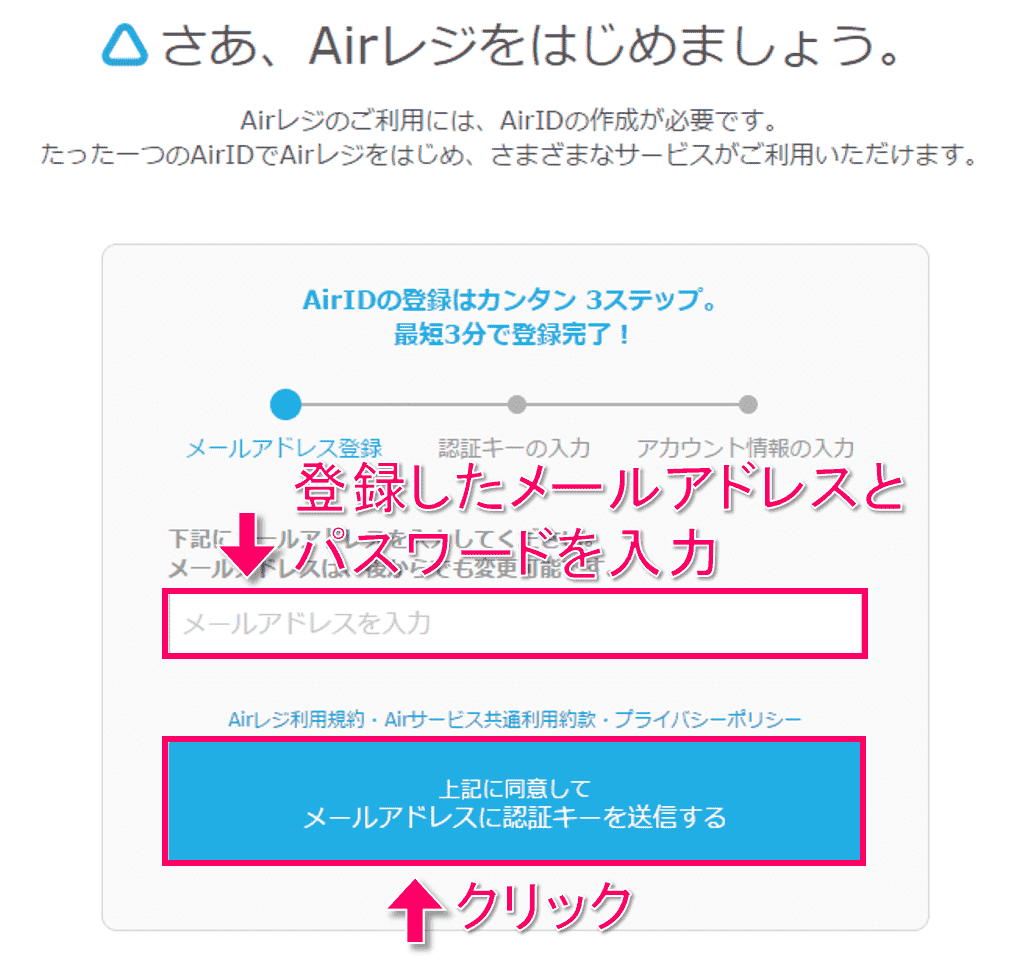
ここで、エアレジに登録するメールアドレスを入力して、送信ボタンをクリックします。すると、登録したメールアドレスに認証キーが送られてきます。
この認証キーをエアジレの新規登録画面に入力し、「アカウント情報の入力に進む」ボタンをクリックします。
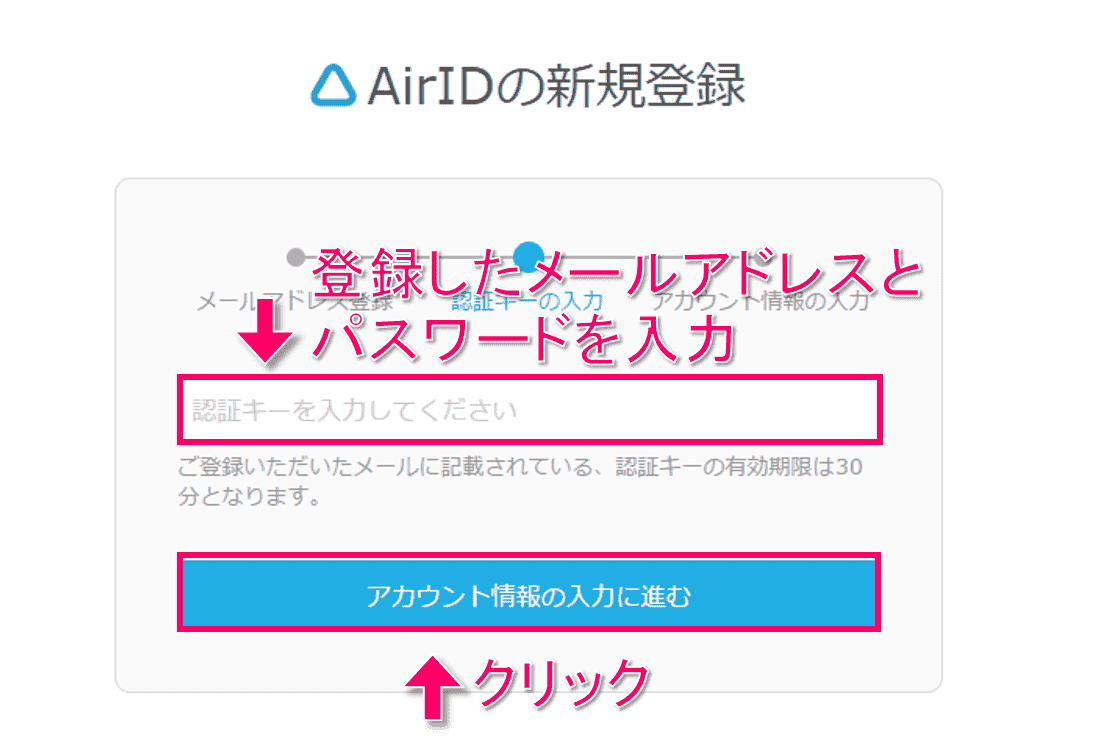
次の画面で、アカウント情報を登録します。
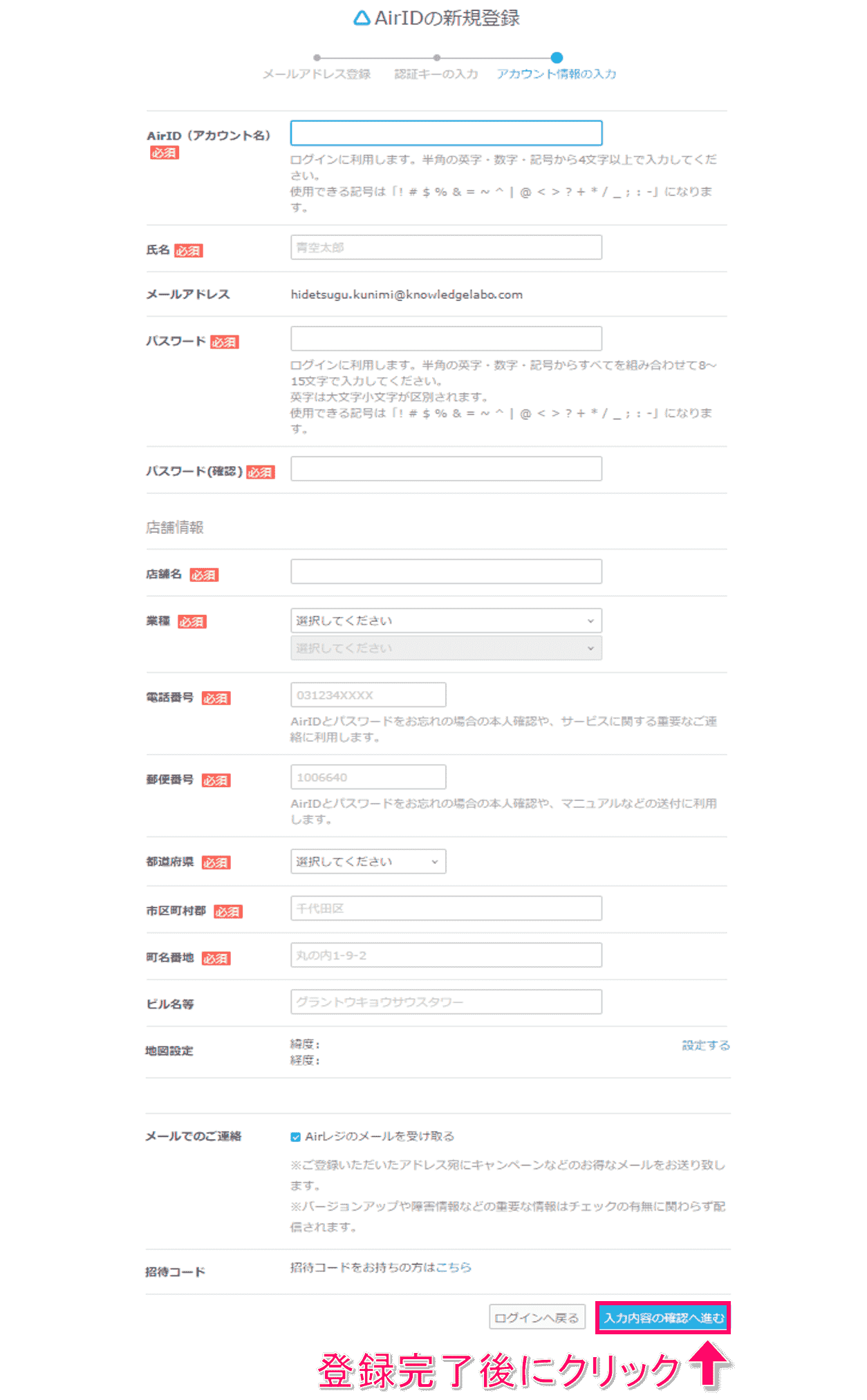
このように、かなりたくさんの項目を入力しないといけません。必須項目は以下の通りです。
- アカウント名
- 氏名
- パスワード
- 店舗名
- 業種
- 電話番号
- 郵便番号
- 都道府県
- 市区町村郡
- 町名番地
結構大変ですね。エアレジは無料で使える代わりにいろいろな情報を提供しないといけないようです。
すべて入力が終われば、「入力内容の確認へ進む」をクリックして、内容を確認後、アカウント情報を登録します。
これでアカウント登録が完了しました。
エアレジのカテゴリーと商品の登録
次にエアレジの商品設定をやっていきます。
エアレジの初期設定画面は次のようになっていて、「商品設定に進む」ボタンをクリックします。
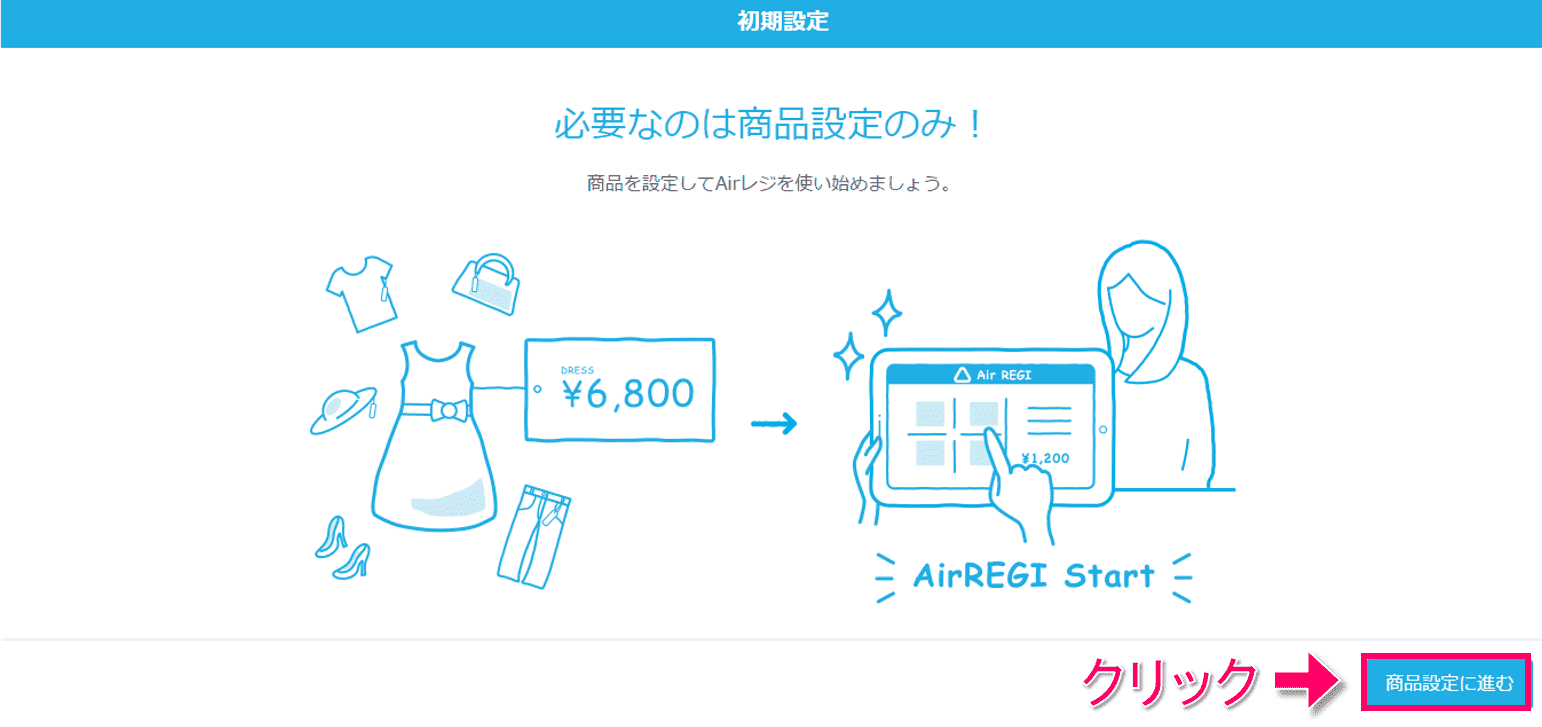
商品設定の画面は次のようになっています。
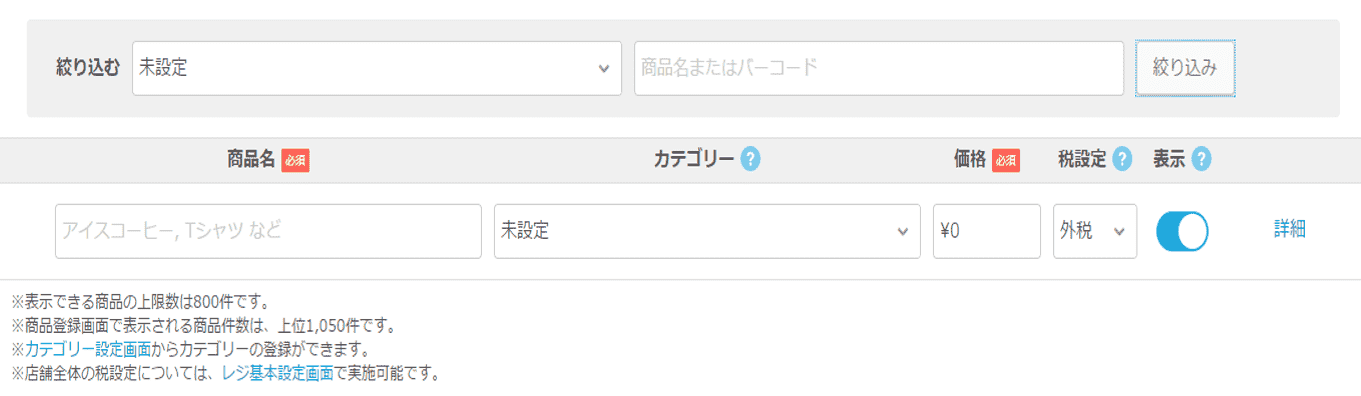
こちらでは、「商品名」「カテゴリー」「価格」「税設定」「表示」などを商品ごとに登録していきます。
ここで、カテゴリーはこの画面では登録できないので、エアレジのダッシュボード画面のサイドバーから「カテゴリー設定」ボタンをクリックします。
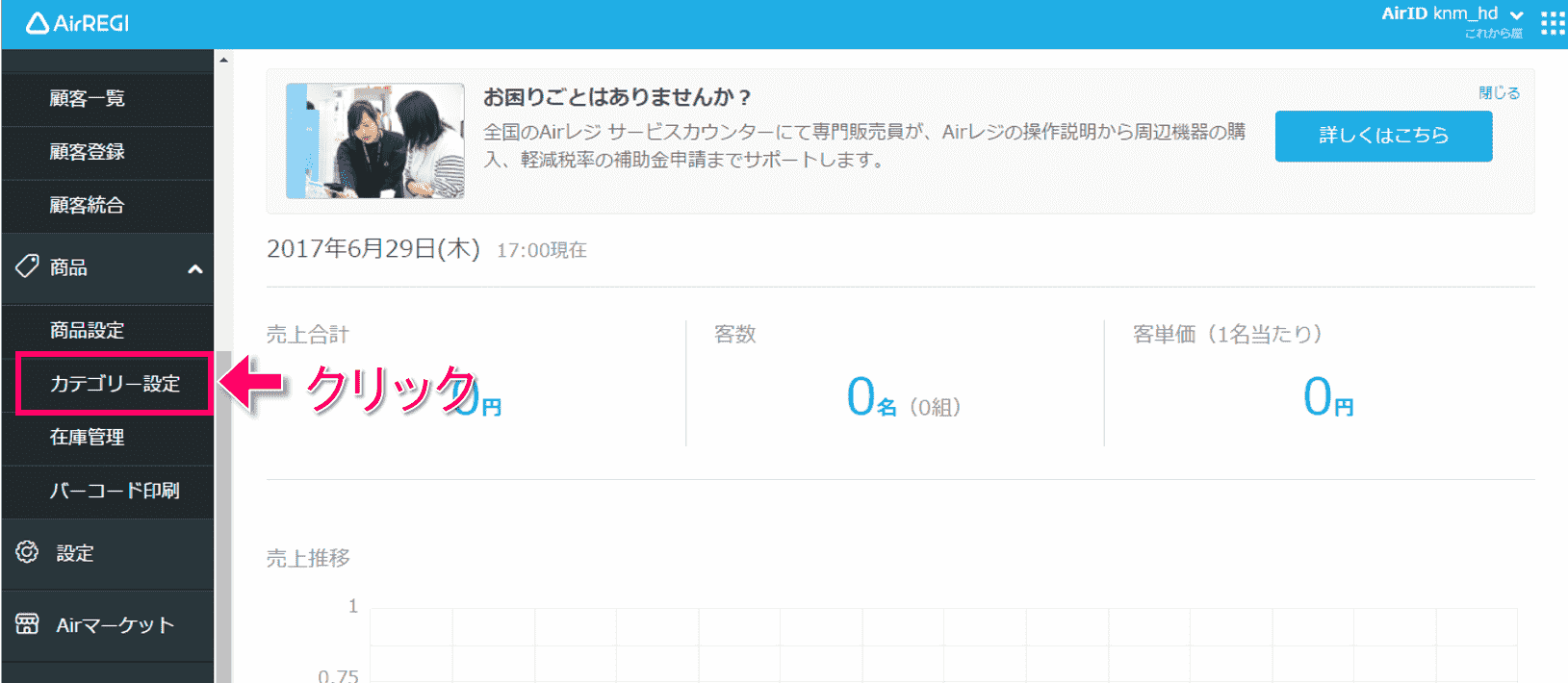
設定できるカテゴリーは、「色」「カテゴリー名」「カテゴリー名(略称)」「表示」です。

カテゴリー名は必須項目となっており、ここにお店で取り扱っている商品グループを設定します。カテゴリー名(略称)と色は、iPadの画面に表示されるメニュー表示となります。ここを設定しておけば、レジを実際に使用するときに見やすくなります。
実際にカテゴリーを以下のように設定してみました。
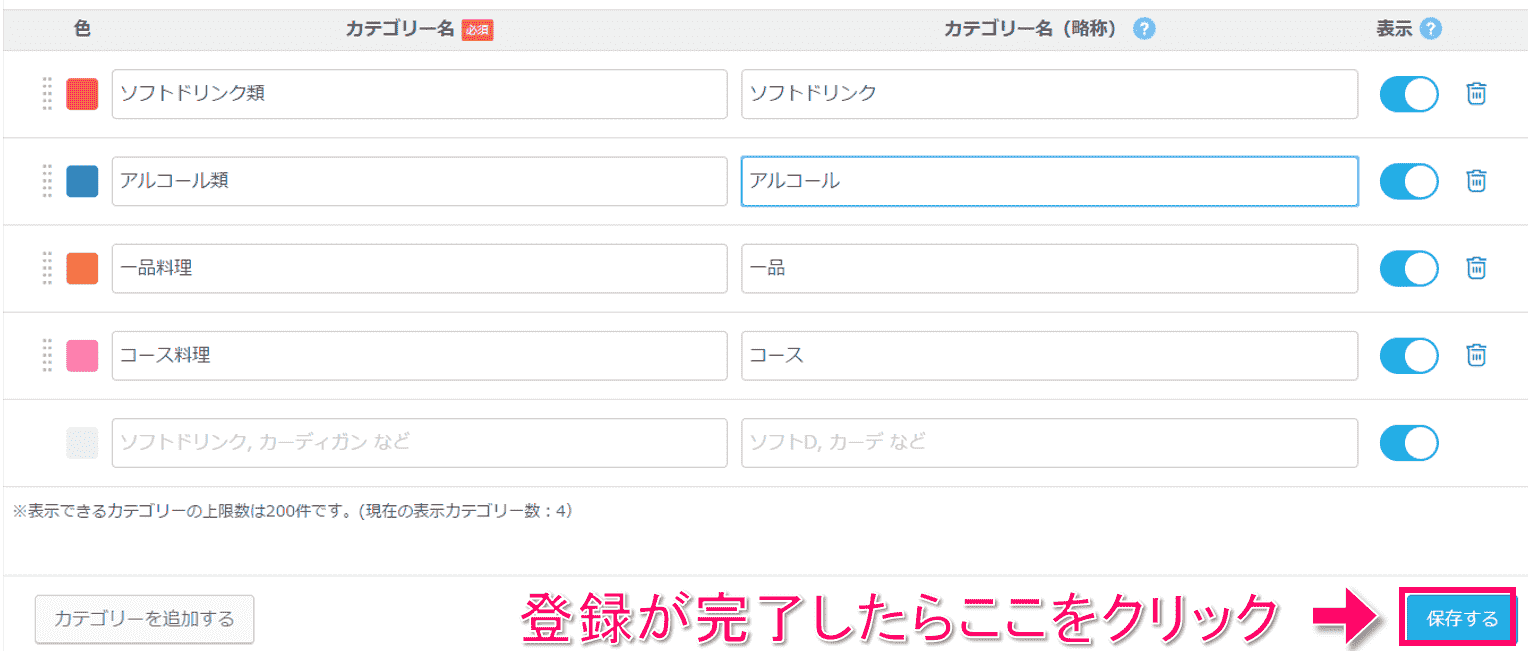
このカテゴリーを元に商品設定をしてみましょう。
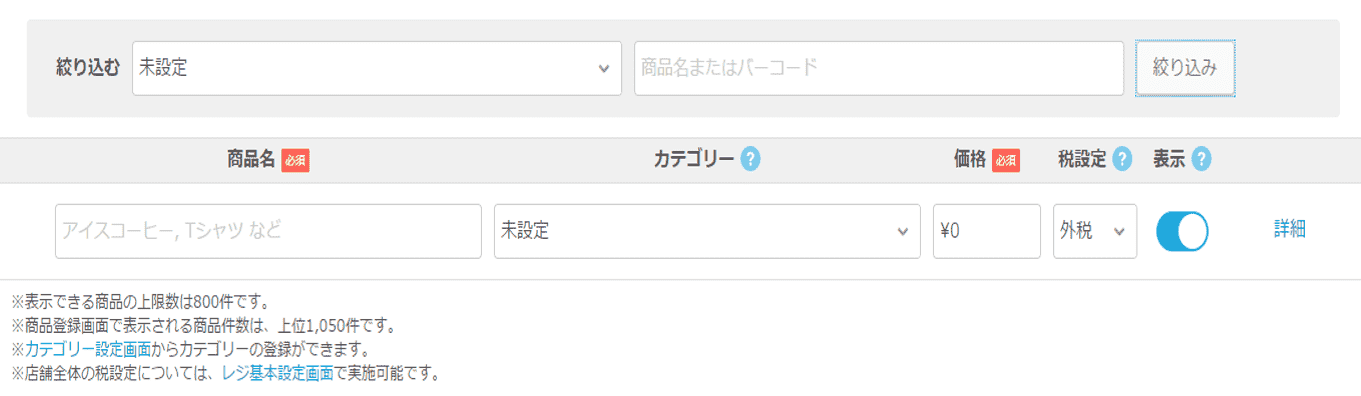
まず、登録したい商品名を入力します。
そして、その商品のカテゴリーを先ほど登録したカテゴリーから選択します。
次に、価格を設定します。価格はその隣の税設定と関連しますが、消費税込みの価格で登録するのであれば「内税」、消費税抜きの価格で登録して、レジ入力時に消費税を加えるのであれば、「外税」と登録します。なお、外税としても、レジ入力時に消費税が自動計算されるのでご安心ください。
最後に、表示のONとOFFを選択します。これは、レジ入力の画面に商品名を表示させるかどうかを選択するボタンであり、季節商品などはオフにするなどの活用が考えられます。
すべて入力できたら、「保存する」ボタンをクリックして登録完了です。次の商品を登録してください。
今回は、このような商品を登録してみました。

これでカテゴリーと商品登録が完了しました。
エアレジを実際に使ってみる
それでは、設定したエアレジを実際に使ってみましょう。
まず、エアレジアプリをインストールしたiPadを用意します。
iPadのエアレジアプリにはこんな画面が表示されています。
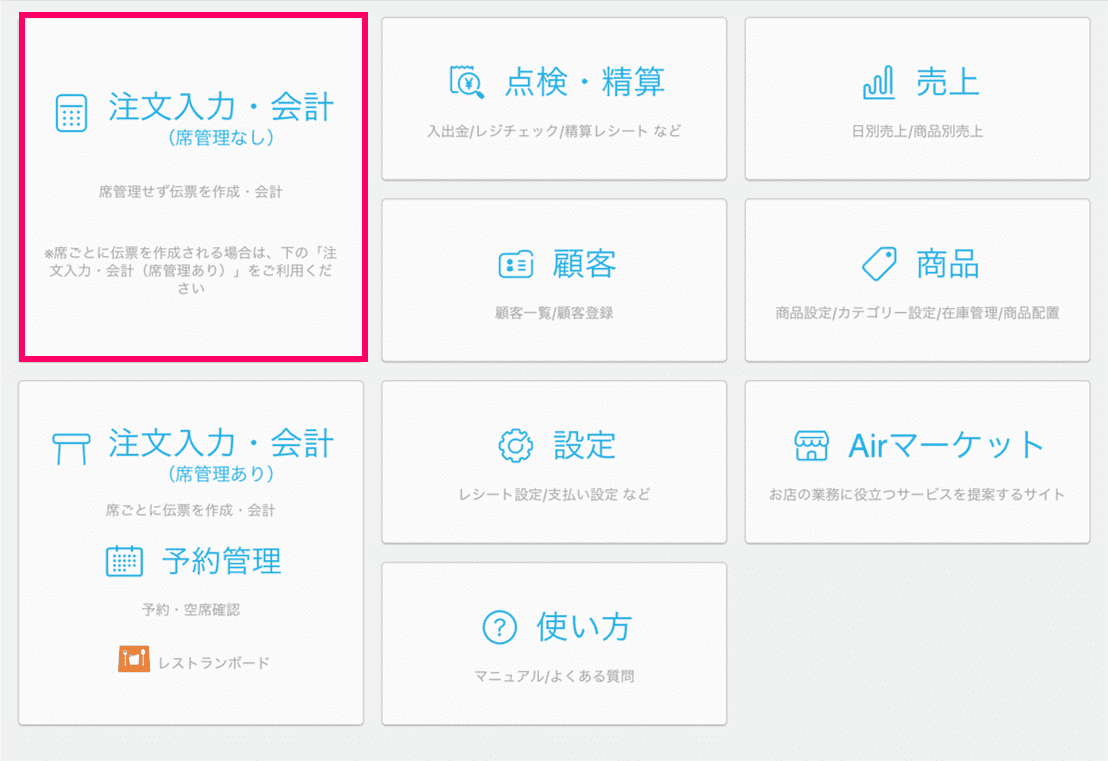
この中から、レジを使うときには、「注文入力・会計」を選択します。すると、次のような画面が開きます。
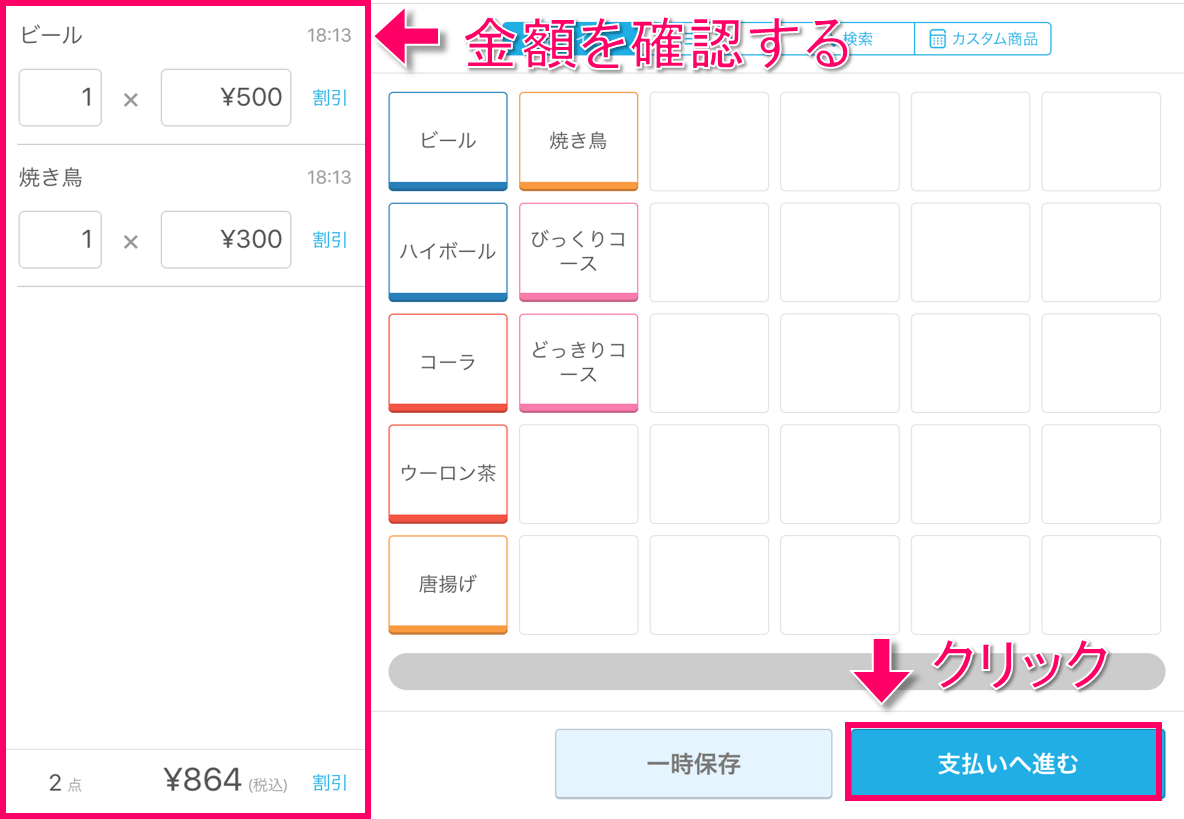
ここで、会計をするお客様が注文した商品を入力します。今回は、ビールを1杯と焼き鳥を1本とします。そうすると、レジ画面の左側にビールと焼き鳥の数量と価格が表示され、合計金額が左下に表示されます。金額が間違いなければ、「支払いへ進む」ボタンをクリックします。 そうすると、次はこのような画面が表示されます。
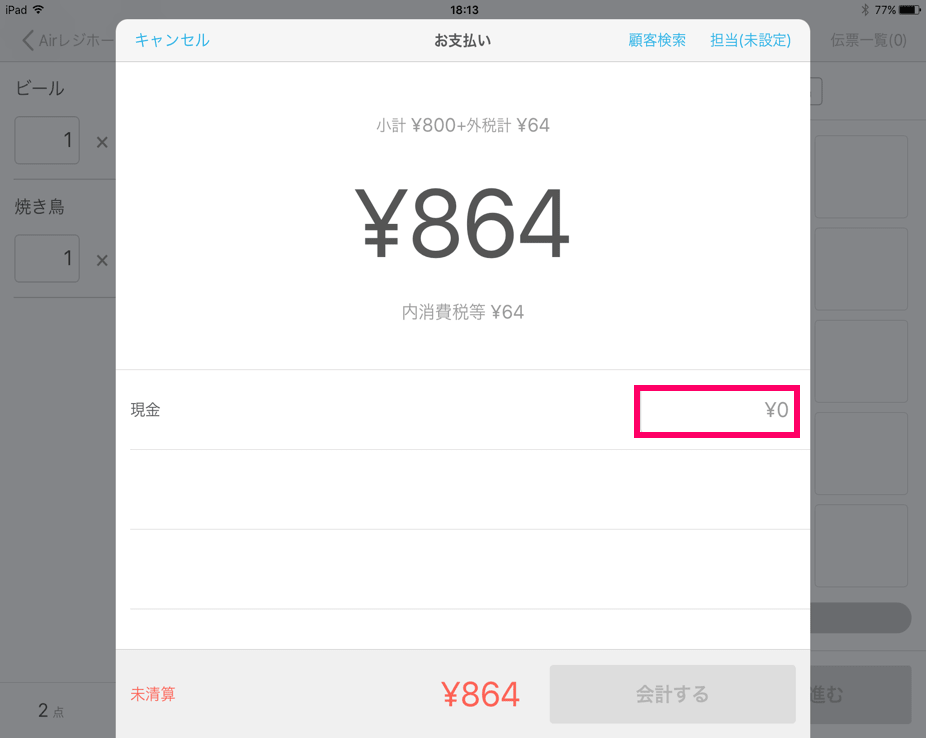
お客様が現金で精算されたら、現金の欄に金額を入力します。「現金」の入力欄をタップすると、テンキーが表示されます。
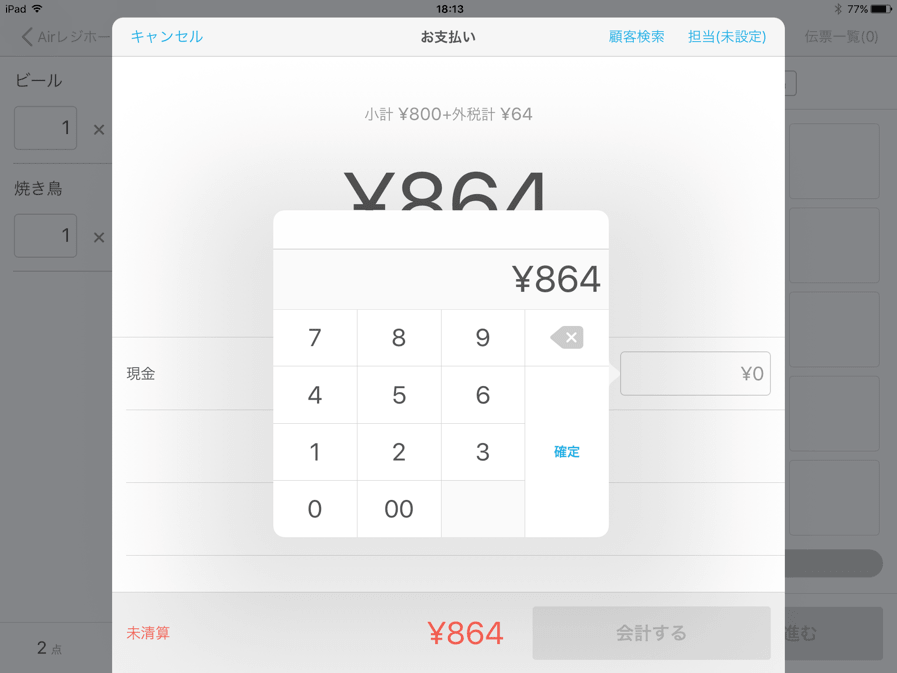
ここに、現金精算された金額を入力します。すると、「会計する」という青いボタンが表示されますので、これをクリックしたら会計が完了です。
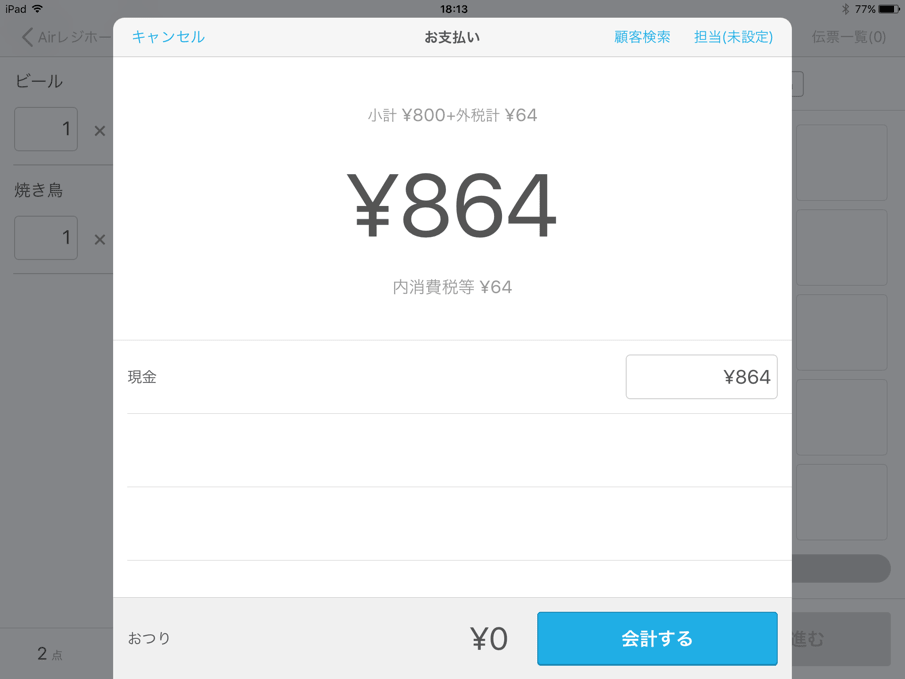
次のお客様の会計に進む場合は、「注文入力・会計」ボタンをクリックします。
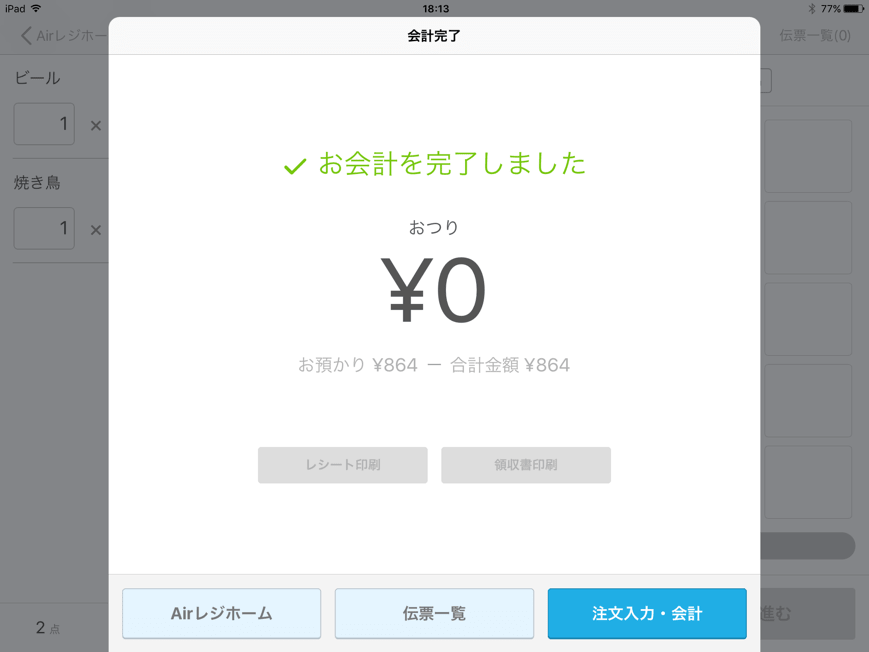
このように、エアレジは商品構成がシンプルなお店であれば、簡単に使えるiPadレジとなっていますので、是非一度使ってみてください。